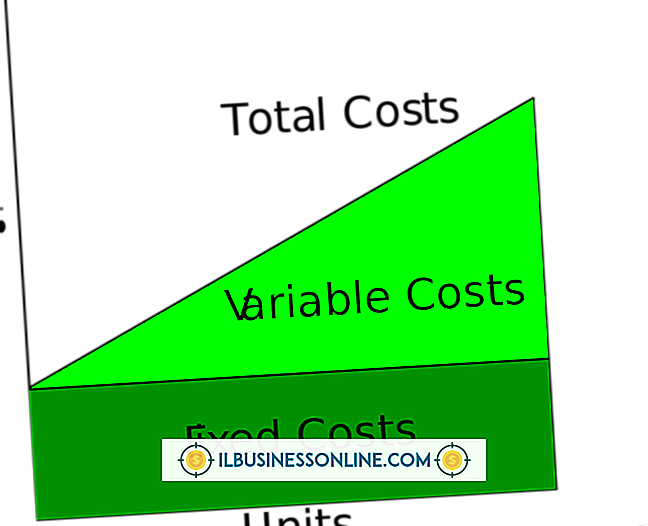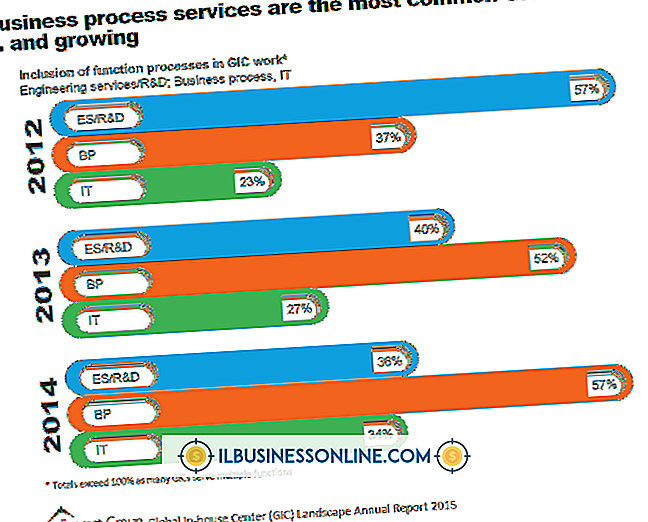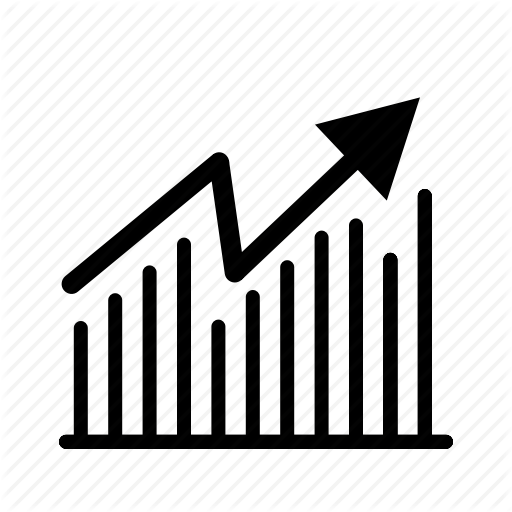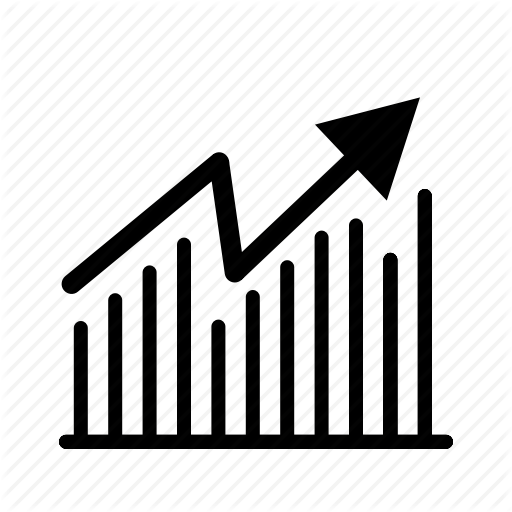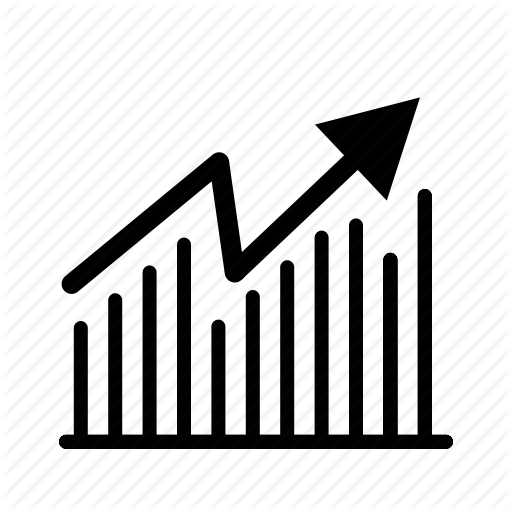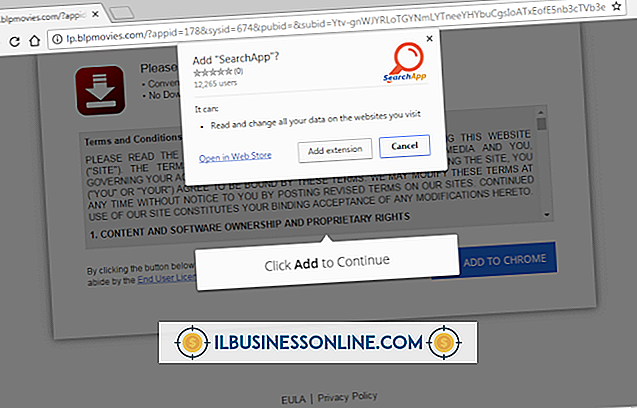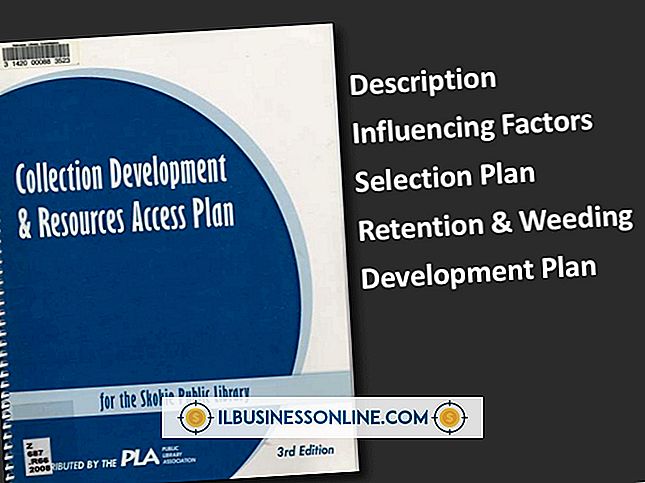Excel의 VBA 레코드 탐색

데이터를 관리하는 비즈니스 소유자는 Microsoft Excel에 내장 된 무료 VBA 편집기를 실행하여 Microsoft Visual Basic for Applications를 시험해 볼 수 있습니다. Visual Basic과 마찬가지로 VBA는 스프레드 시트의 행을 탐색하는 간단한 양식을 작성하여 학습을 시작할 수있는 성숙한 프로그래밍 언어입니다. 양식을 만든 후에는 단추를 클릭하여 Excel에서 양식에 액세스 할 수 있습니다.
엑셀 레코드
데이터 언어에서 레코드는 항목에 대한 정보 집합입니다. Excel에서 데이터 행의 모든 정보는 레코드로 구성됩니다. 각 열은 데이터 필드에 해당합니다. 개별 행을 클릭하거나 Excel의 "찾기"기능을 사용하여 특정 검색 용어가 포함 된 행을 찾아 레코드를 탐색합니다. VBA는 세 번째 대안 인 VBA 행 선택을 제공합니다.
VBA 편집기
매크로를 사용하지 않거나 개발자 탭을 표시하는 경우 Excel에 VBA 편집기가 있다는 것을 결코 알지 못할 수도 있습니다. 개발자는 "파일", "옵션"및 "리본 사용자 정의"를 클릭하여 표시되도록 할 수 있습니다. 개발자 확인란을 선택하면 Excel에 "매크로"버튼과 "Visual Basic "버튼을 리본에 놓고"매크로 "버튼을 클릭하면 매크로 창이 열리고"Visual Basic "버튼을 클릭하면 VBA 편집기가 시작됩니다.
Excel 양식
개발자는 VBA 편집기를 사용하여 양식에 나타나는 텍스트 상자에서 스프레드 시트 데이터를 편집하여이를 관리 할 수있는 입력 양식을 작성합니다. 또한 스프레드 시트의 행을 탐색하는 등의 작업을 수행하는 양식을 작성할 수 있습니다. "Insert"를 클릭하고 "UserForm"을 선택하면 VBA가 편집 창에 추가하는 새 양식이 만들어지고, 양식 옆에있는 도구 상자에서 단추를 끌면 양식에 나타납니다. "다음"및 " 예를 들어, "이전"단추를 사용하여 폼에 두 개의 단추를 끌어와 PropertyBox 창에 나타나는 캡션 텍스트 상자에 원하는 레이블을 입력하여 캡션을 변경해야합니다.
이전 버튼
디자인 모드에서 폼의 단추를 두 번 누르면 편집 창에 아래와 비슷한 빈 VBA가 표시됩니다.
Private Sub CommandButton1_Click ()
End Sub
이 코드는 작업을 수행 할 코드를 포함 할 수있는 서브 루틴의 줄임말 인 VBA Sub를 정의합니다. End Sub 문 앞에 다음 코드를 붙여 넣으면 "이전"단추를 클릭하면 스프레드 시트의 이전 레코드로 이동합니다.
Dim currentRow As Integer currentRow = ActiveCell.Row -
If currentRow <1 Then currentRow = 1 End If
행 (currentRow). 선택
마지막 줄에 표시된 Select 메서드는 현재 셀이 포함 된 행 위에있는 행을 선택하기 때문에 Excel은 이전 레코드로 이동합니다. ActiveCell.Row 속성은 현재 행의 값을 보유합니다. "F5"키를 눌러 양식을 엽니 다. '이전'버튼을 클릭하면 스프레드 시트를 뒤로 탐색 할 수 있습니다.
더 많은 버튼 추가하기
폼을 닫고 "다음"단추를 두 번 클릭하고 코드 창에 나타나는 End Sub 문 앞에 아래 코드를 추가합니다.
Dim currentRow As Integer currentRow = ActiveCell.Row -
If currentRow <1 Then currentRow = 1 End If
행 (currentRow). 선택
스프레드 시트의 첫 번째 레코드로 이동하는 단추를 추가하려면 End Sub 문 앞에이 코드를 붙여 넣을 수 있습니다.
행 (1). 선택
이행
Excel의 기본 창에서 스프레드 시트 작업 중에 양식을 시작할 수 있도록 코드를 추가하십시오. "삽입"을 클릭하고 "매크로"를 선택하십시오. "이름"텍스트 상자에 매크로의 이름을 입력하십시오. 아래에 표시된 코드를 편집 창에 붙여 넣습니다.
하위 탐색 () UserForm1.Show False End Sub
Excel의 기본 창으로 돌아가서 "매크로"를 클릭하십시오. 매크로 목록이 모듈에 추가 된 Sub의 이름을 표시하는 별도의 창에 나타납니다 (이 예제에서 해당 이름은 "탐색"입니다). 두 번 클릭하면 매크로를 선택하면 양식이 열립니다. 버튼을 클릭하면 스프레드 시트의 레코드를 탐색 할 수 있습니다.